Задание 2.
Работа со списками.
№ 1. Перейдите на вторую страницу документа (используя команду Разметка
страницы / Разрывы / Следующая страница). На второй странице установите
ориентацию страницы – Альбомная.
№ 2. Просмотреть виды списков, доступные в Word 2007 (нумерованные ![]() , маркированные
, маркированные![]() , многоуровневые
, многоуровневые![]() ).
).
Создать маркированный
список из вида:

Ключ к выполнению:
1) Наберите текст, для переходов на следующую строку нажимайте Enter:

2) Выделите список продуктов и перейдите на Вкладка Главная / категория Абзац / команда Маркеры /
Определить новый маркер / Символ выберите шрифт и символ для списка:
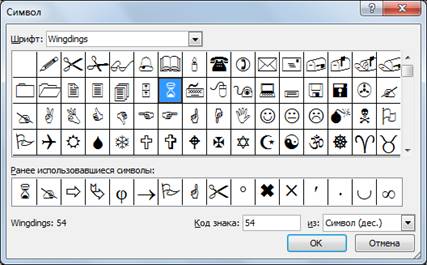
3) Выделите полученный список, выполним настройку выравнивания для
текста и для маркера, для этого как показано на рисунке выполните сдвиг левого
верхнего маркера на 1 см, а левого среднего и нижнего маркера на 1,75 см.
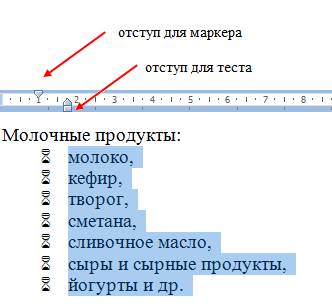
№ 3. Создать нумерованный список из вида:

Ключ к выполнению:
1) Наберите текст, для переходов на следующую строку нажимайте Enter;
2) Выделите список и перейдите на Вкладка Главная / категория Абзац / команда Нумерация / Определить новый формат номера
/ выберите шрифт и символ для списка, в окне формата номера проверьте чтоб
после цифры стоял нужный символ:
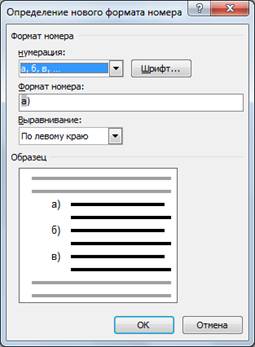
3) Задать начальное значение для нумерации, для это по пункту а) вызвать КМ и выбрать «Задать
начальное значение» и задать начальное значение:
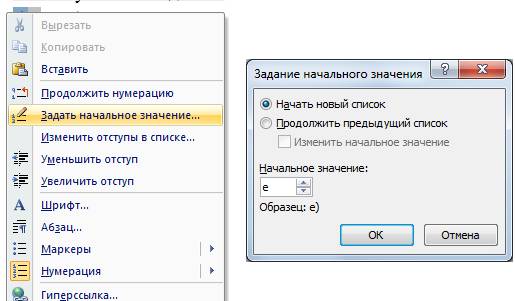
4) Выделите полученный список, выполним настройку выравнивания для
текста и для номера, для этого выполните сдвиг левого верхнего маркера на 0 см,
а левого среднего и нижнего маркера на 0,75 см.
Сохраните
изменения в документе.
![]()